PPT中大幅度提升微动画制作速度的三大技巧
1、动画轴的调用
一般动画比较多的时候,有时候不单单是单击时或者与上一动画同时,而是需要用到延迟,但是每一个动画都这样双击延迟多少秒显然很麻烦,在windows的office里面可以直接拖进度条,因为小编的系统里版本不一样没有所以不太好用
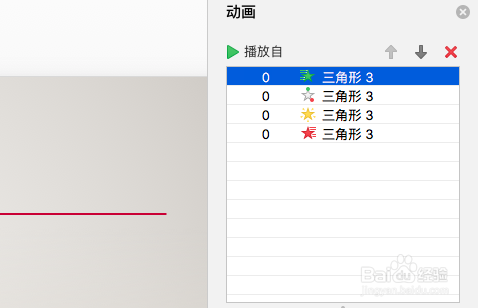
2、动画轴的尺寸比例调整
这个在windows系统下的动画窗格做下方有一个秒,可以选择放大和缩小,这个其实用处不大
3、动画轴的使用说明
如果学过flash的同学可能理解会更快一点,时间轴上的拖拽调整试几回就知道是什么用处了
4、动画轴的使用限制
拖动整个进度条的时候只能向后不能向前,如果选择的在上一动画之后的话
5、动画轴的操作位置调整
因为动画只是PPT里面的一个部分,有时候一个演示文稿的制作甚至不需要动画,所以如果侧重于动画制作可以把动画窗格拖到最上面拉大一下,这些技巧在windows的系统里都可以做到,但是Mac不行,所以没办法给大家截图,都是比较理论性的
1、在不需要单击时的时候,只使用与上一动画同时的动画开始方式,上一动画之后通过延迟来处理即可
也就是说可以都设置为与上一动画同时,需要需要设置在上一动画之后通过延迟来设置就行了

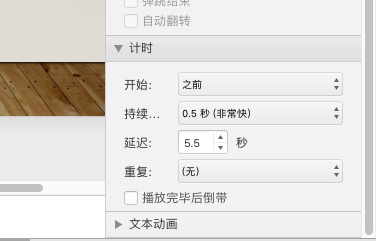
2、需要将大段动画时间整体前移或者后移可以任意插入一个辅助图形,置于PPT操作界面外,添加进入动画的出现效果
简单点说就是在中间插入一个看不到的动画来进行延迟,在界面外随便添加一个图形,选择出现效果,与上一动画同时
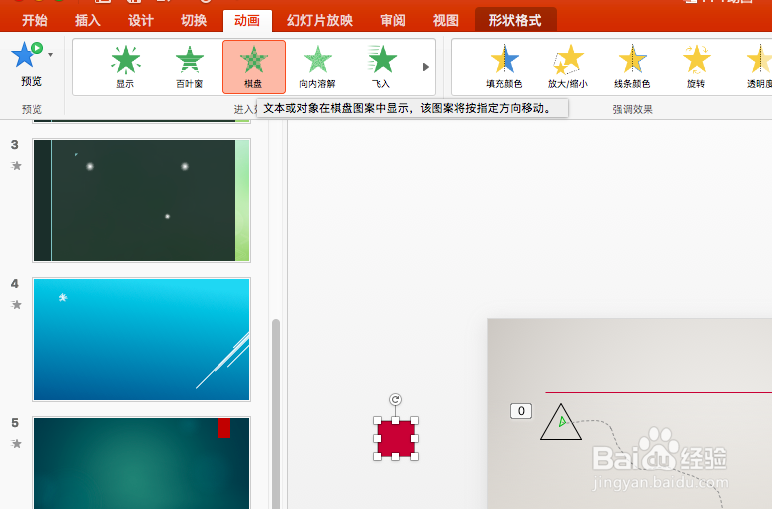

3、持续时间根据上一动画的时间计算,然后加上想要延迟的时间,比如这个之前的是6.5秒,延迟1.5秒,所以是八秒
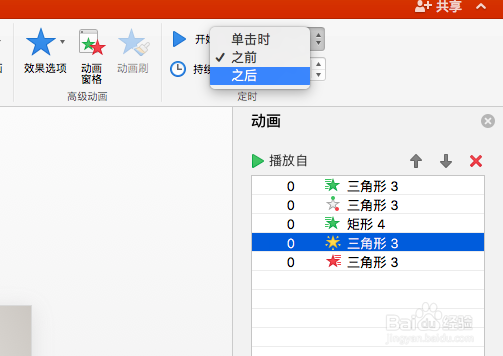
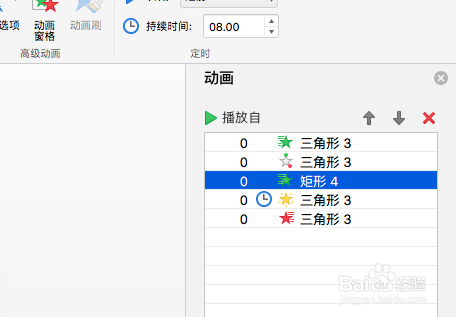
1、这个其实在之前的动画里也有提到过,跟格式刷一样,所以就不多说了,刷好之后进行微调就可以了
声明:本网站引用、摘录或转载内容仅供网站访问者交流或参考,不代表本站立场,如存在版权或非法内容,请联系站长删除,联系邮箱:site.kefu@qq.com。
阅读量:112
阅读量:162
阅读量:73
阅读量:143
阅读量:155